Excel在我们的工作中已经成为了必不可少的必备工具之一,他能方便而快捷的给我们一个整体数据信息,通过表格我们可以很好地分析问题出在那里,该怎么改进,但是对于一些新手来说,一些简单的问题如(求和、搜索)等如何操作已然难倒了很多人。
详细的操作方法或具体步骤
搜索功能:如果我们在数据分析时要用到某个功能,但不知用什么函数才能实现这一操作,我们可以借助一组快捷键CTRL+F组合键,此时在出现的单元格中输入要查找的关键词即可,同事该功能也可以批量对摸一个特定词进行替换和删除。
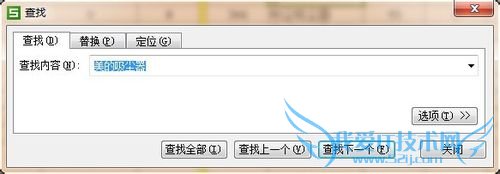
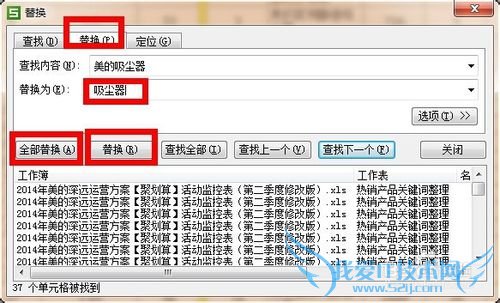
格式:对一些不常用的Excel函数,用户在使用时往往容易出现格式输入错误,这时Excel 2002/2003或WPS会人性化地提醒你,从而确保公式输入的正确性。在我们输入公式时,系统会将当前引用的单元格(或单元格区域)用蓝框选中,以便于用户检查输入时有没有引用错误。另外,在套用函数格式时(如“参数”),系统也会在函数的下方用粗体将当前参数标记出来,这样就一目了然了。
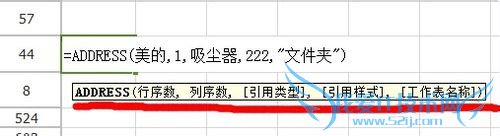
信息错误:即使有了人性化的提醒,在输入公式时也难免会出现一些如“#NAME?”、“#VALUE!”等错误的提示,用户往往不知道错在哪儿,Excel 2002/2003或WPS中我们会发现,在出错单元格的左侧(或右侧)多出一个带有错误警告提示的“!”号,单击其右侧的下拉按钮,我们就可通过系统帮助知道错在哪儿了。
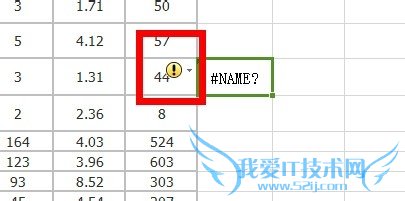
常用的取值公式:Excel中,我们常遇到求和、求平均值、求最大/小值的问题。早期的Excel版本在工具栏中提供了“自动求和(∑)”按钮,通过它可以很方便地对单元格区域求和,但求平均值和最大/小值一般只能通过手工输入公式实现。在Excel 2002/2003或在WPS中,单击“自动求和”按钮右侧的下拉按钮,我们会发现多出了“平均值”、“计数”、“最大值”、“最小值”等命令,通过这些命令,我们可以很方便地求出所选单元格区域的平均值(average)、单元格个数(count)、最大值(max)和最小值(min)。将原本要用函数来计算的数据,现在通过工具栏按钮就轻松实现了。(下图中以求和为例,选择求和后会出现选择的蓝色线框,拖动或鼠标点击需要求和的地方可以实现此间断的求和)
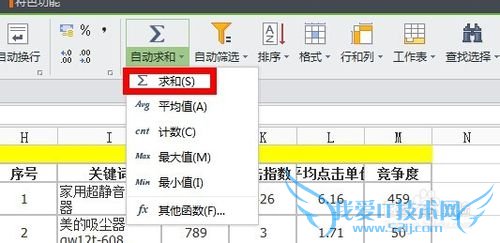
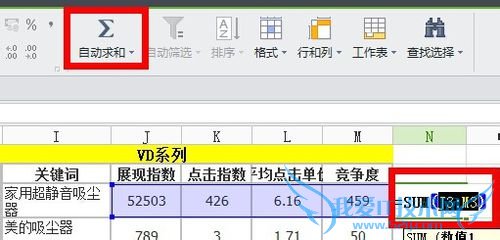
- 评论列表(网友评论仅供网友表达个人看法,并不表明本站同意其观点或证实其描述)
-
